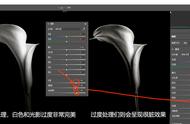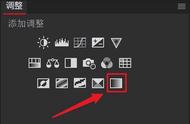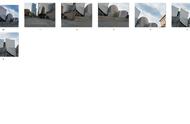二、色调曲线
接下来介绍“曲线”功能。实际上,ACR当中的“曲线”功能与photoshop当中的“曲线”基本上完全一致,这里进行简单介绍,后续在Photoshop功能运用当中会详细介绍“曲线”功能的使用方法。
77.参数曲线展开“曲线”面板,在其中选择“调整”列表中的第一项,也就是参数曲线。此时,在曲线框下方可以看到“高光”、“亮调”、“暗调”、“阴影”4个参数。

具体调整时,只要分别拖动这4个参数的滑块,就可以实现很好的调整。“高光”与“阴影”对应的是照片当中最亮与最暗的部分,“亮调”与“暗调”对应的则是整体上的亮调部分与暗调部分。这个比较容易理解,即便是不理解,那么拖动滑块就可以看到曲线的变化,实现特定的调整效果。

在曲线的“调整”列表中,第二项为点曲线,点曲线与Photoshop中的曲线基本完全一致。可以看到下方没有了参数项,而是“输入”、“输出”两个值。在后期软件当中的输入与输出,是非常有代表性的两个参数,输入对应的是照片的原始状态,输出对应的是照片调整之后的状态。

在点曲线右上方单击点住右上方的锚点,此时可以看到,“输入”为255,“输出”为249, 这表示原始照片我们选择的像素亮度是255级亮度,即选择的是纯白色。调整之后,即“输出”是249,这表示我们点住了右上角的锚点向下拖动,将原本的白色调整为了249,给压暗了一些。